老师用钉钉怎么发起课前签到?
今天为大家带来了钉钉课前签到的方法! Q游网qqaiqin
1、打开软件,在首页界面中选择需要发起课前签到的班级群,点击进入班级群聊。 此文来自qqaiqin.com
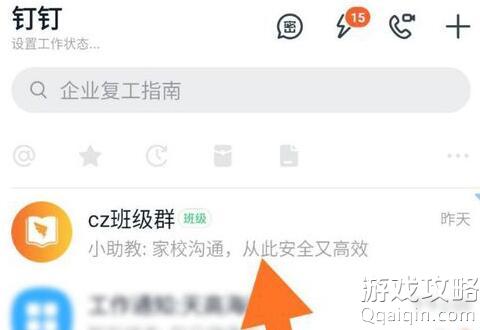 此文来自qqaiqin.com
此文来自qqaiqin.com
2、点击进入群聊界面后,点击界面右下方的“在线课堂”选项,会进入班级在线课堂界面。
Q游网qqaiqin
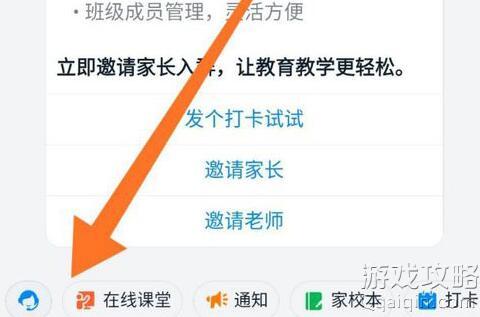 Q游网qqaiqin
Q游网qqaiqin
3、在班级在线课堂界面中,找到“发起课前签到”选项,点击选项右边的“立即发起”,就能够开始发布课前签到了。 此文来自qqaiqin.com
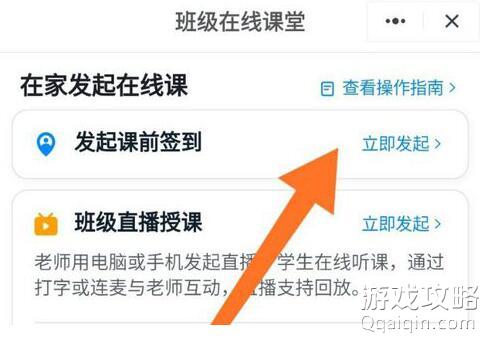 Q游网qqaiqin
Q游网qqaiqin
4、点击“立即发起”之后会进入课程签到界面,设置好签到说明和签到结束时间,点击下方的“开始签到”选项就成功发起课前签到了。 Q游网qqaiqin
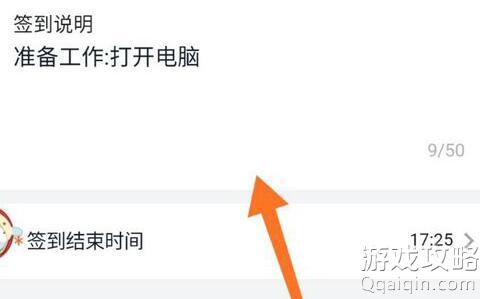 Q游网qqaiqin
Q游网qqaiqin
5、回到群聊界面,就可以看到刚刚发布的签到消息了。
此文来自qqaiqin.com
 Q游网qqaiqin
Q游网qqaiqin
6、点击签到信息就会进入签到统计界面,可以看到班级群中具体的签到情况了。
此文来自qqaiqin.com
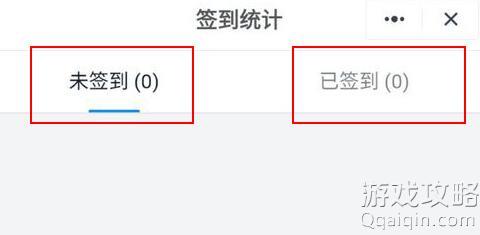 Q游网qqaiqin
Q游网qqaiqin
以上相关的更多内容请点击“钉钉发起课前签到 ”查看,以上题目的答案为网上收集整理仅供参考,难免有错误,还请自行斟酌,觉得好请分享给您的好朋友们!